
雖然 2024 WWDC 已經結束了,但是今天還是來跟大家分享一下這個由 basicappleguy 所製作的 WWDC 主視覺桌布,共有 iPhone、iPad 與 Mac 三個版本。
iPhone 一鍵換桌布捷徑腳本
這裡也先教大家一個快速換桌布的小技巧,而且不需要下載照片就可以直接更換 iPhone 桌布,方便很多。
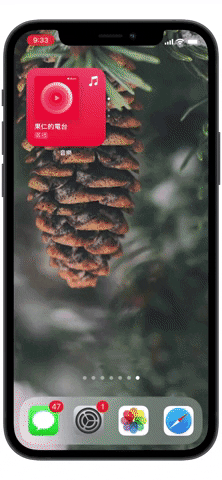
想要使用這個一鍵換桌布的捷徑腳本,可以參考下面這 2 篇文章的內容:
- iOS 16 與後續新版 iOS:iPhone 免下載照片就能一鍵換桌布捷徑腳本,適用 iOS 16 或更新版本
- iOS 15 與其他舊版 iOS:iPhone 一鍵換桌布捷徑腳本,網路圖片免下載就能設定成桌布
此外 iOS 16 以後的版本也內建了一個隨機換桌布的功能,不需捷徑即可設定,詳細內容請參考 iPhone 《自動隨機換桌布小技巧,不用捷徑 3 個步驟就能設定好》。

3 款 WWDC 2024 主視覺桌布分享
iPhone 桌布

👉 下載 WWDC 2024 iPhone 桌布:請點此
iPad 桌布
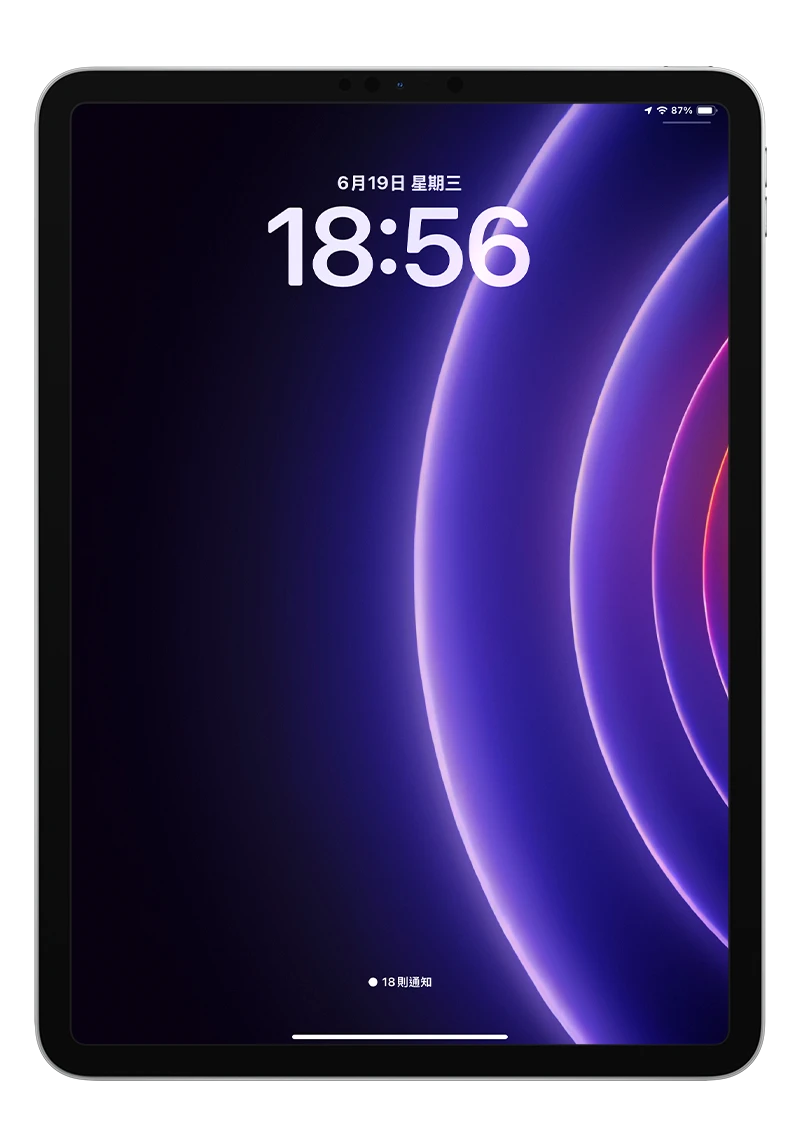
👉 下載 WWDC 2024 iPad 桌布:請點此
Mac 桌布
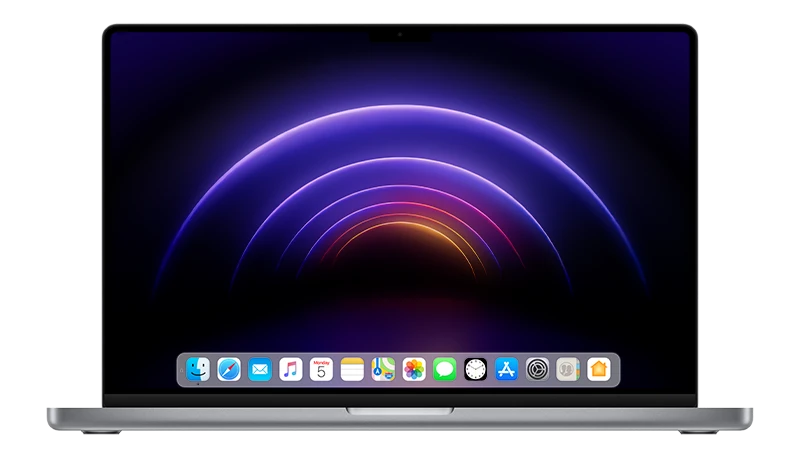
👉 下載 WWDC 2024 Mac 桌布:請點此
如果大家要換桌布的話,建議可以用上面教大家的換桌布捷徑來換,這樣就不需要把照片另外下載下來了。此外,這些桌布都是由 basic apple guy 製作提供,所以如果大家喜歡的話,不妨去給他一點小額贊助支持一下喔。
延伸閱讀》
【2023 WWDC】主視覺蘋果 LOGO 的 iPhone、Mac、iPad 與 Apple Watch 桌布
【2023 WWDC】11 款主視覺設計 iPhone 桌布分享
【2022 WWDC】蘋果 iPhone、iPad 與 Mac 桌布分享
【2021 WWDC】16 款蘋果桌布,iPhone、Mac 桌布、Apple Watch 錶面
如果想知道更多關於 Apple 的消息、教學、小技巧或是科技新知,一定要點擊以下任一 LOGO,追蹤我們的 Facebook 粉絲團、訂閱 IG、YouTube 以及 Telegram。





